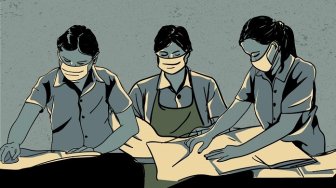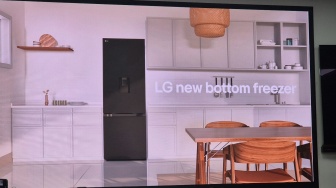Suara.com - Beberapa pengaturan dalam ponsel dapat membantu perangkat pengguna berjalan dengan lancar, namun pengguna harus mengetahui terlebih dahulu pengaturan mana saja yang bermanfaat.
Dilansir dari CNET, Selasa (14/6/2022), berikut ini lima tips untuk meningkatkan performa atau kinerja smartphone Android lebih baik secara keseluruhan:
1. Nonaktifkan kecerahan layar otomatis
Pengguna dapat menonaktifkan kecerahan layar otomatis atau kecerahan adaptif dan mengaturnya ke tingkat kecerahan di bawah 50 persen, karena semakin terang layar, maka semakin banyak daya baterai yang digunakan.
Untuk melakukannya, buka Pengaturan dan cari opsi Tampilan atau Kecerahan untuk menonaktifkannya.
2. Gunakan Adaptive Battery dan Battery Optimization

Fitur-fitur ini berfokus pada mempelajari cara pengguna menggunakan ponsel, termasuk aplikasi mana yang sering pengguna gunakan, lalu mengoptimalkan aplikasi dan jumlah baterai yang digunakan.
Beberapa ponsel Android akan memiliki bagian pengaturan khusus baterai.
Smartphone pengguna mungkin juga memiliki pengaturan pengisian daya adaptif, yang dapat memantau seberapa cepat baterai ponsel mengisi daya dalam semalam untuk menjaga kesehatannya.
Baca Juga: Samsung Pakai Desain iPhone, Iklankan Aplikasi
3. Gunakan Dark Mode